 InstallShield2013破解版 32/64位 免費版 / installshield2013limitededition下載
版本
InstallShield2013破解版 32/64位 免費版 / installshield2013limitededition下載
版本
網友評分:
 4.3分
4.3分
Install4j MultiPlatform Edition(java生成jar) V6.0 Build 6049 X64 官方免費版
Skin builder(程序皮膚制作工具) 7.0 漢化版
單文件軟件封裝工具 V1.0 綠色最新版
QuickCHM(CHM制作工具) V2.6 綠色特別版
Advanced Installer21中文破解版 V21.8.1 綠色便攜版
CreateInstall8破解版 V8.0 免費版
軟件助手 V20220717 免費版
Turbo Studio2022破解版 V22.6 免費版
InstallShield2013破解版是一款非常好用的安裝包制作工具。該軟件支持修改Autoexec.bat、config.sys、注冊表、加入產品的注冊碼,自動生成反安裝程序,讓用戶可以輕松創建安裝包,需要的用戶可下載體驗。

1、簡化多層安裝 - 利用多層安裝模板,以單一云就緒包的方式部署網絡/服務器應用程序
2、自動安裝Windows角色和功能 - 為避免手動任務的風險,在應用程序安裝過程中自動安裝Windows角色和功能
3、在安裝配置過程中運行PowerShell Scripts - 通過運行PowerShell腳本,簡化配置任務;企業腳本的語言選擇
4、創建純64位安裝程序 - 在WoW64已被禁用的情況下,使用支持Windows服務器配置的64位安裝程序部署64位應用程序
5、創建Microsoft App-V安裝程序——現在包括Premier版本! - 以相同的流程創建物理應用包和虛擬應用包。包括對App-V 5新的支持
6、虛擬化適應性測試 - 確保應用程序與Microsoft App-V、VMware ThinApp和Citrix XenApp等企業應用程序虛擬化技術兼容
7、Win8驗證測試 - 針對Microsoft的Win8和Windows Server 2012最佳實踐驗證安裝程序
8、Win8啟動畫面圖標固定 - 定義固定在Win8啟動畫面上的應用程序快捷方式,使終端用戶獲得清晰的第一印象
9、更新的高級軟件界面設計工具 - 使用新Wizard設計功能創造現代的安裝體驗
1、應用程序信息
創建InstallShield的安裝包,首先需要配置好公司名稱,軟件名稱、版本、網站地址、程序包圖標等基本信息。

對于詳細的程序信息,我們還可以通過General Information功能進行詳細的設置處理,如設置安裝包語言、軟件名稱、介紹等信息。

單擊【General Information】功能,出現一個更加詳細的安裝參數設置界面,我們根據提示設置相關的內容即可。

2、設置安裝包所需條件
我們做。NET安裝包的時候,一般都希望客戶準備好相關的環境,如果沒有準備,那么我們可以提示用戶需要先安裝。NET框架的。這個步驟就是做這些安裝前的預備工作的處理。
這里我的安裝包是基于。NET 4.5程序的,因此選擇對應版本的。NET框架就可以了,如果有其他類似SQLServer等的也可以設置。

3、添加安裝包目錄和文件
制作安裝包一個費用重要的步驟就是添加所需的目錄和文件,在Application Files里面可以添加對應的目錄和文件,這個可以添加相應的依賴DLL,非常方便。
我們也可以在主文件里面查看他的依賴應用,可以去掉一些不需要的DLL的。

如果我們單擊左邊【Files and Folders】,我們就可以更加詳細的操作整個安裝包的文件和目錄內容了。
如可以查看主程序文件的依賴文件操作。


4、創建安裝程序功能入口
我們知道,以前利用VS創建的安裝包,我們一般會在啟動菜單創建對應的菜單結構、以及在桌面里面創建快捷方式等,這樣才是標準的安裝包生成內容,在Install Shield里面,軟件這些更加方便,在【Application ShortCuts】里面,我們就可以創建這樣的菜單和快捷方式了,如下所示。

我們也可以通過【Shortcuts】功能進入更加直觀的界面顯示,如下所示。

5、安裝界面設置
Install Shield提供了很好的安裝對話框界面設置,我們可以在這里設置所需要的安裝包對話框,如許可協議、歡迎界面、安裝確認等對話框,以及一些自定義的界面也可以。

打擊【Dialogs】對話框,可以展示更詳細的界面設置。

上面設置好的內容,生成安裝包后,能夠順利進行安裝了,不過默認的圖片背景還是采用了 InstallShield的標準界面。有時候,我們希望能夠自定義對話框的一些背景,以及安裝界面的一些文字。這樣我們的安裝包界面和別人的就有區別,不在千遍一律了,看起來也更專業一些。
例如,默認我們生成的程序界面如下所示:

如果我們需要修改這里的背景和一些文字內容,我們可以在對應的路徑下找到這些文件并修改即可。
下面是InstallShield相關的一些目錄位置:
背景圖片位置:C:\Program Files (x86)\InstallShield\2013LE\Support\Themes\InstallShield Blue Theme
字符串位置:C:\Program Files (x86)\InstallShield\2013LE\Languages

重新編譯程序后,生成的安裝包,啟動界面就會發生了變化,符合預期效果

安裝軟件后,在啟動菜單里面,就可以看到他的快捷菜單了,桌面也有對應的快捷方式了。

而對于對話框里面的提示文本,也可以通過上面地址(字符串位置:C:\Program Files (x86)\InstallShield\2013LE\Languages)的文件進行修改。

我們找到對應的2052的中文提示內容,進行修改即可。

標簽: InstallShield
 Install4j MultiPlatform Edition(java生成jar) V6.0 Build 6049 X64 官方免費版
59.46M / 英文 /10
Install4j MultiPlatform Edition(java生成jar) V6.0 Build 6049 X64 官方免費版
59.46M / 英文 /10
 Skin builder(程序皮膚制作工具) 7.0 漢化版
903K / 簡體中文 /9.6
Skin builder(程序皮膚制作工具) 7.0 漢化版
903K / 簡體中文 /9.6
 單文件軟件封裝工具 V1.0 綠色最新版
3.99M / 簡體中文 /7.1
單文件軟件封裝工具 V1.0 綠色最新版
3.99M / 簡體中文 /7.1
 QuickCHM(CHM制作工具) V2.6 綠色特別版
1.16M / 簡體中文 /5
QuickCHM(CHM制作工具) V2.6 綠色特別版
1.16M / 簡體中文 /5
 Inno Setup(安裝制作軟件) V6.0.5 漢化優化版
28.96M / 簡體中文 /8.7
Inno Setup(安裝制作軟件) V6.0.5 漢化優化版
28.96M / 簡體中文 /8.7
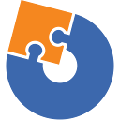 Advanced Installer (安裝包制作) V16.9 官方多語版
148.95M / 多國語言 /8.9
Advanced Installer (安裝包制作) V16.9 官方多語版
148.95M / 多國語言 /8.9